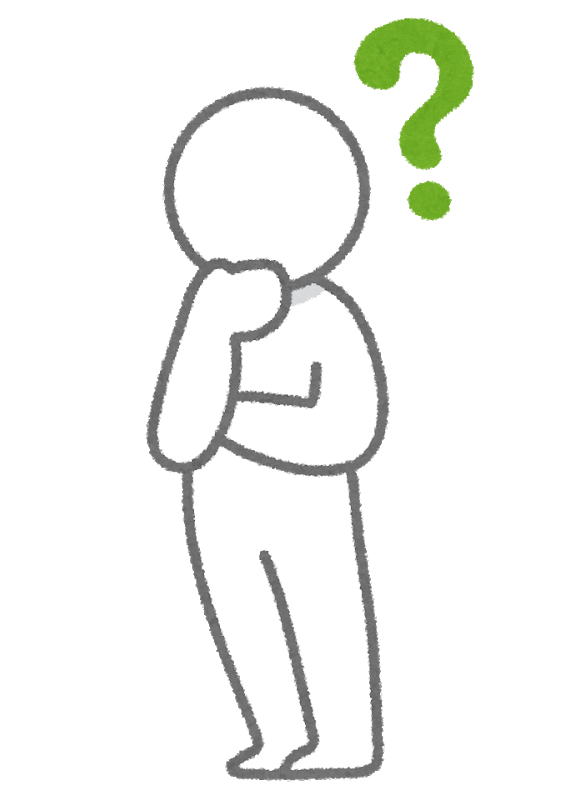
悩んでいる人『フォートナイトの入力遅延を減らしたい!最大フレームレートを自分で設定する方法を教えてほしい。』
こういった悩みを解決します。
【PC版フォートナイト】フレームレートの最大値を141FPS、237FPSに固定して入力遅延を減らす設定方法
【※注】ゲーム内設定ではなくファイルの一部を書き換えるので、適当な場所を安易に書き換えてしまうとゲームやパソコンが起動しなくなる可能性があります。
ファイルを書き換える準備
- WindowsキーとRを同時に押す
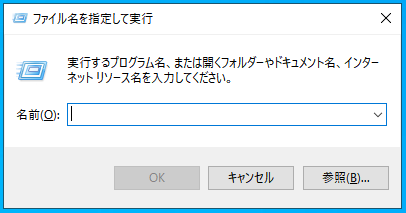
- 名前のところに「appdata」と入力してOKを押す
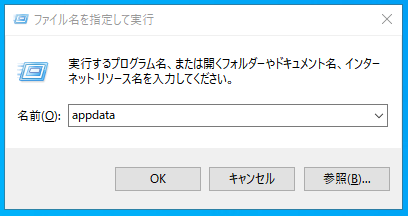
- ファイルが3つ出てくるので1番上にある『Local』ファイルを左クリック
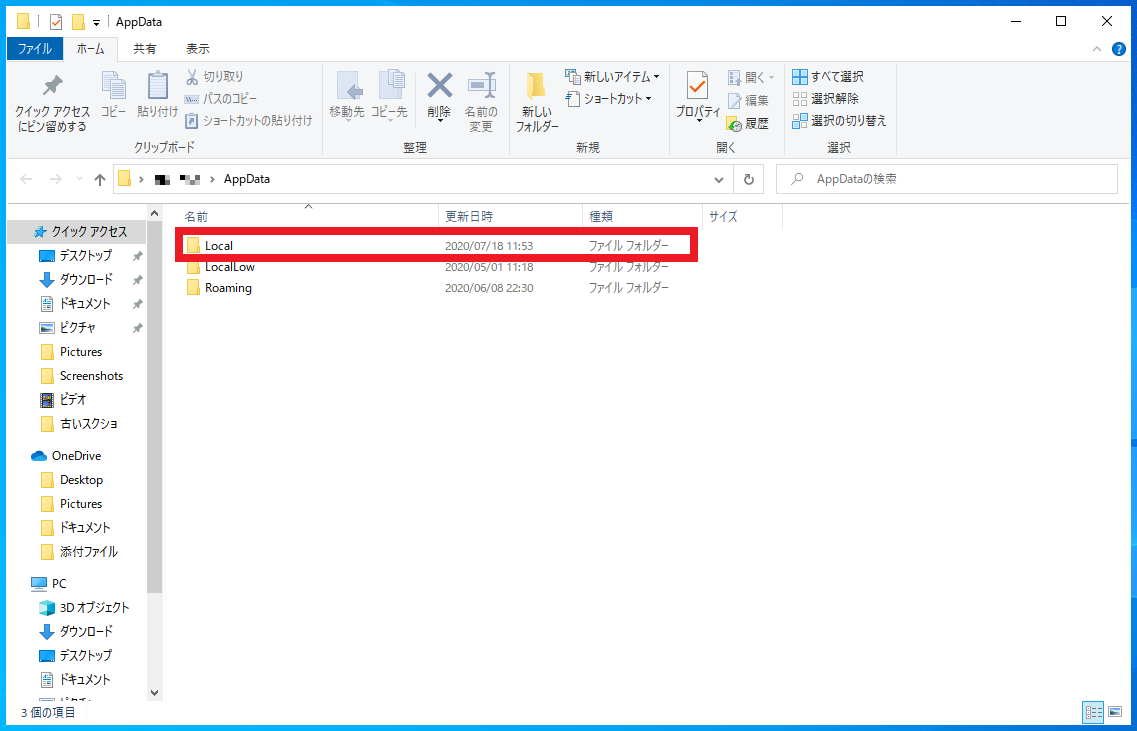
- ファイルを開いたら『FortniteGame』を左クリック
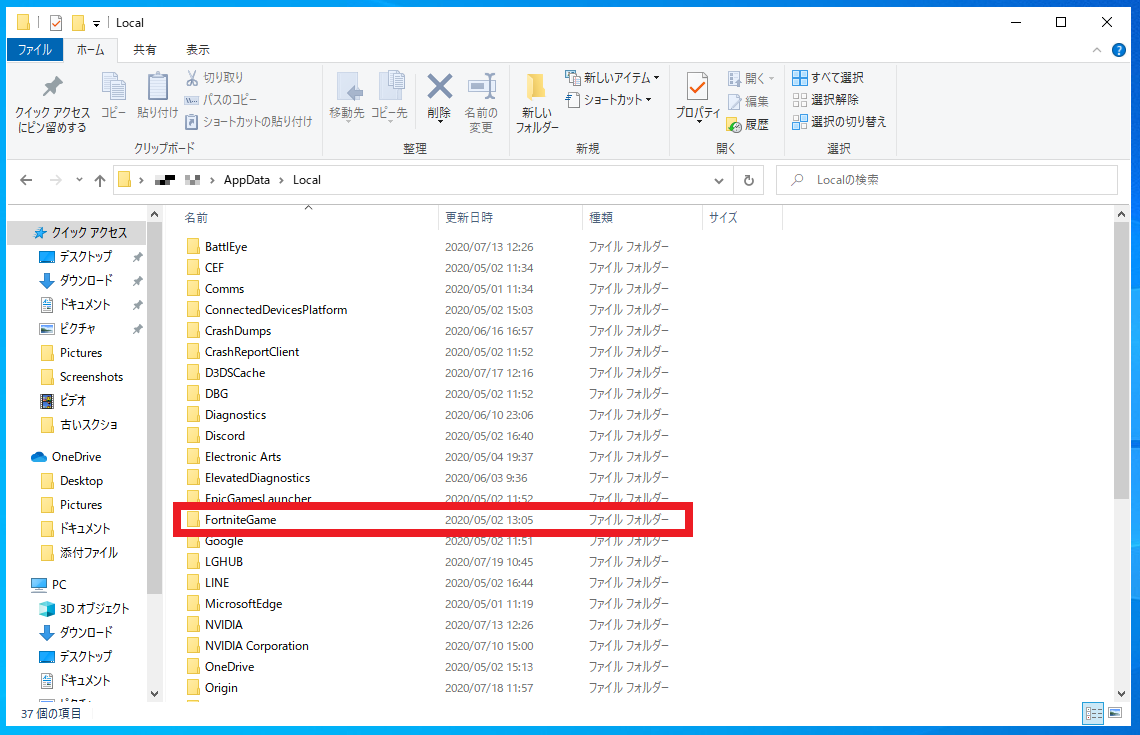
- 『Saved』を左クリック
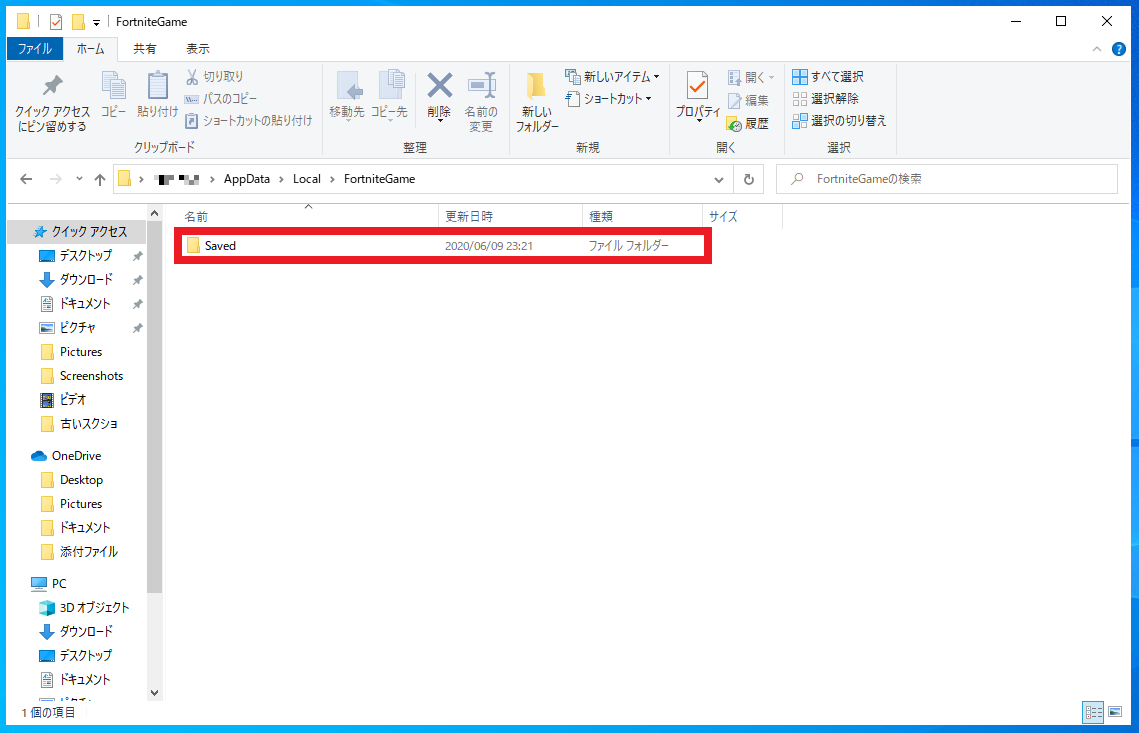
- 『Config』を左クリック
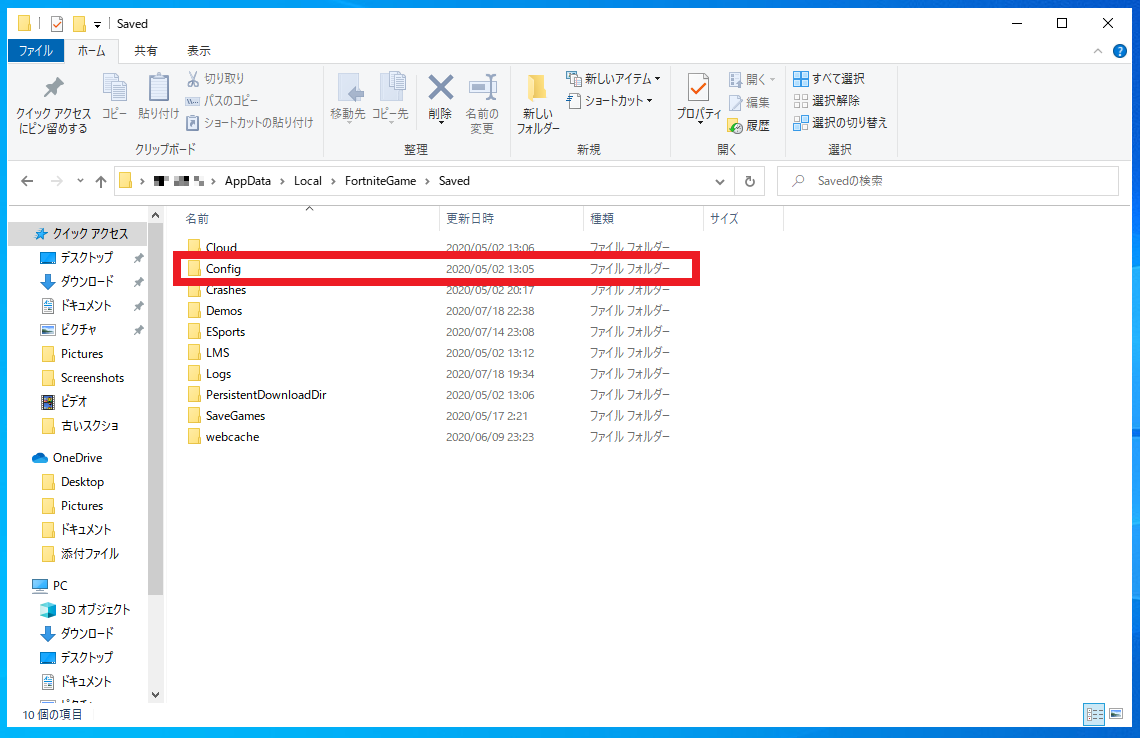
- 『WindowsClient』を左クリック
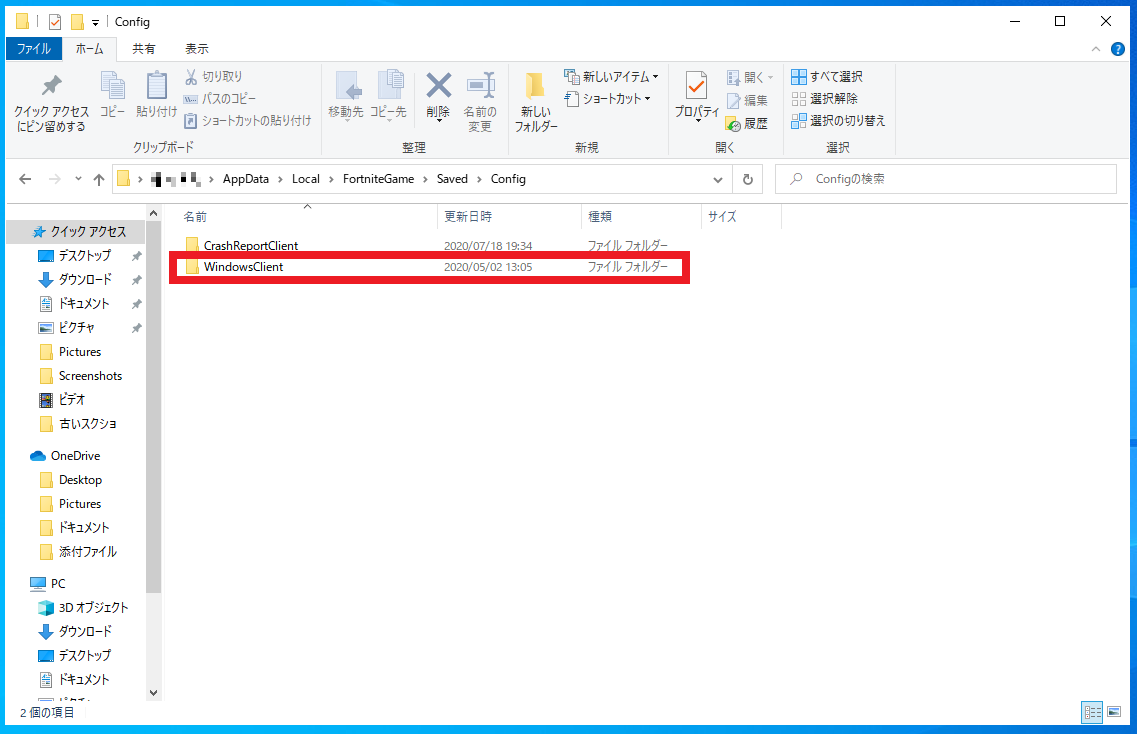
- 「GameUserSettings.ini」を右クリックして「プロパティ」を選択
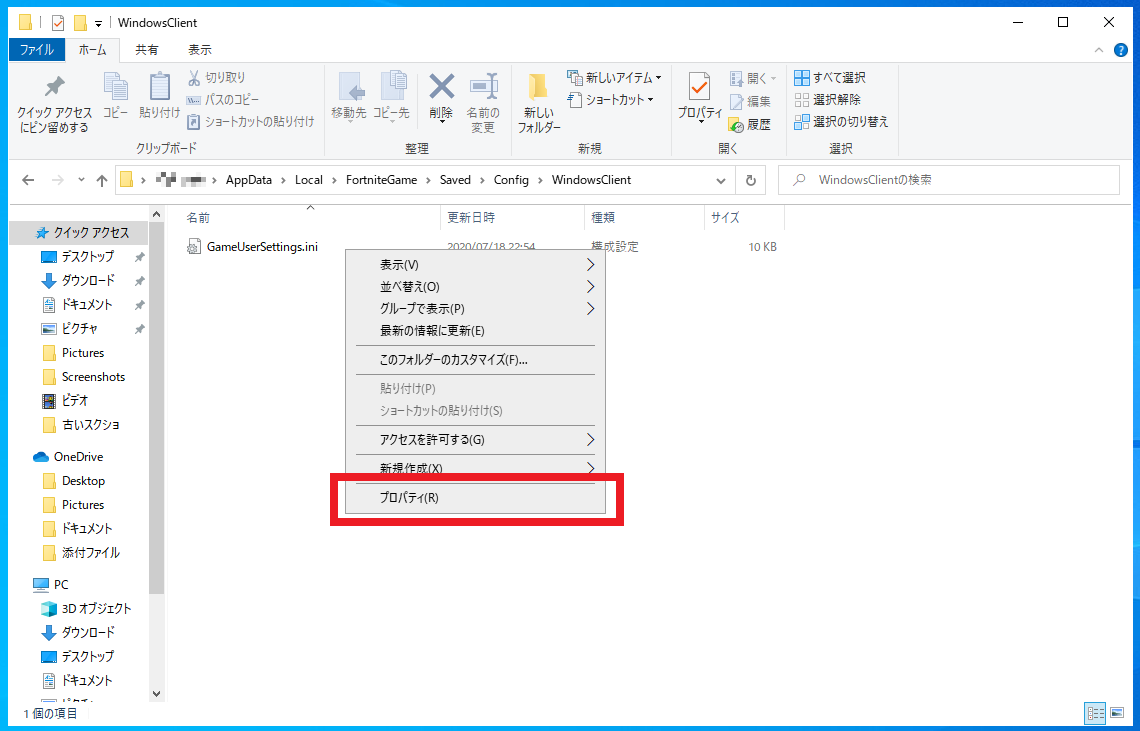
- 読み取り専用にチェックがついていたら外す
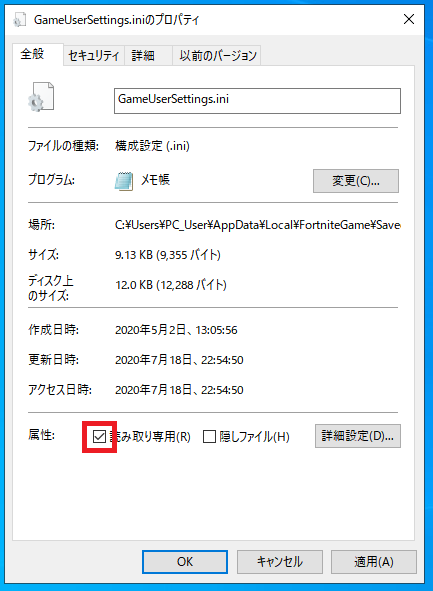
↓
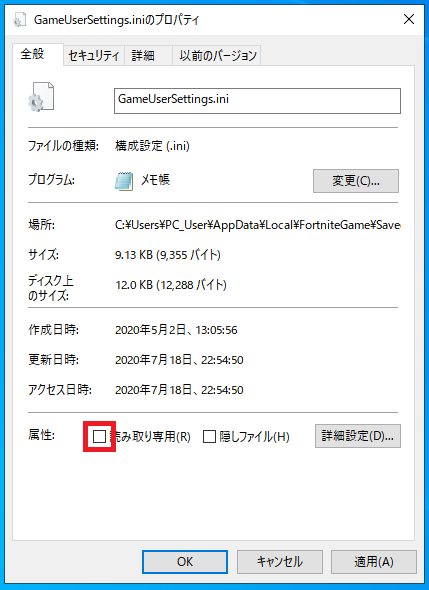
ファイルを書き換える
- 「GameUserSettings.ini」を左クリック
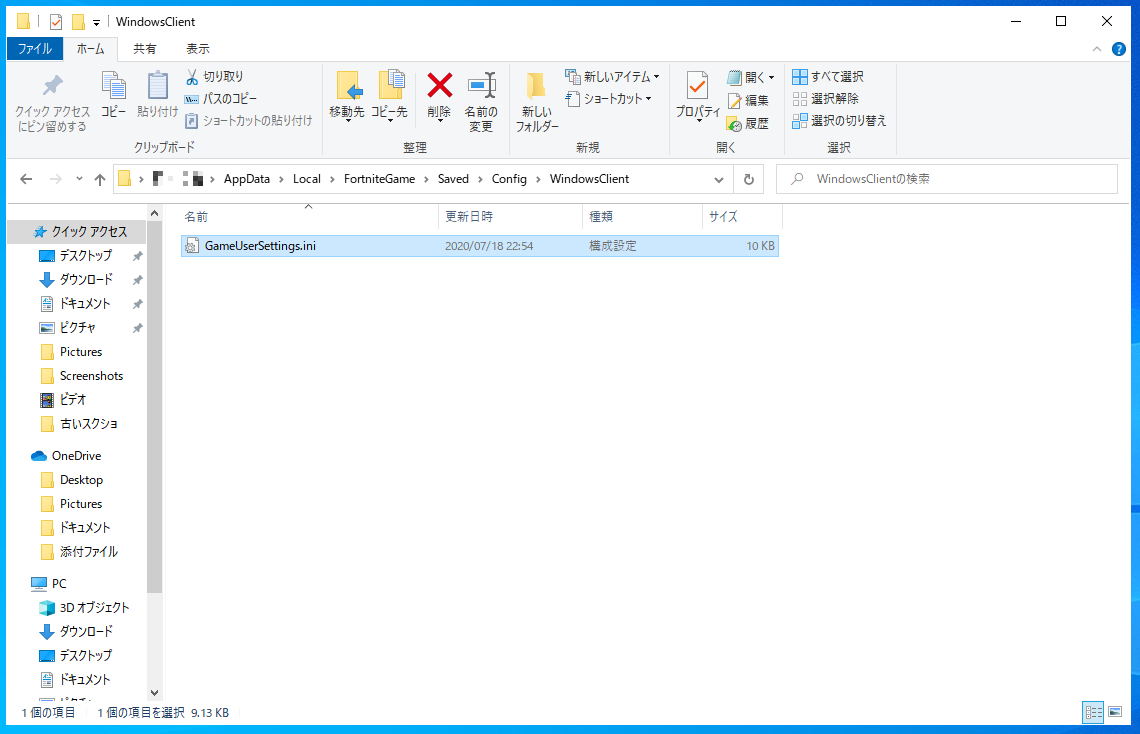
- 編集を左クリックして「検索」を選択
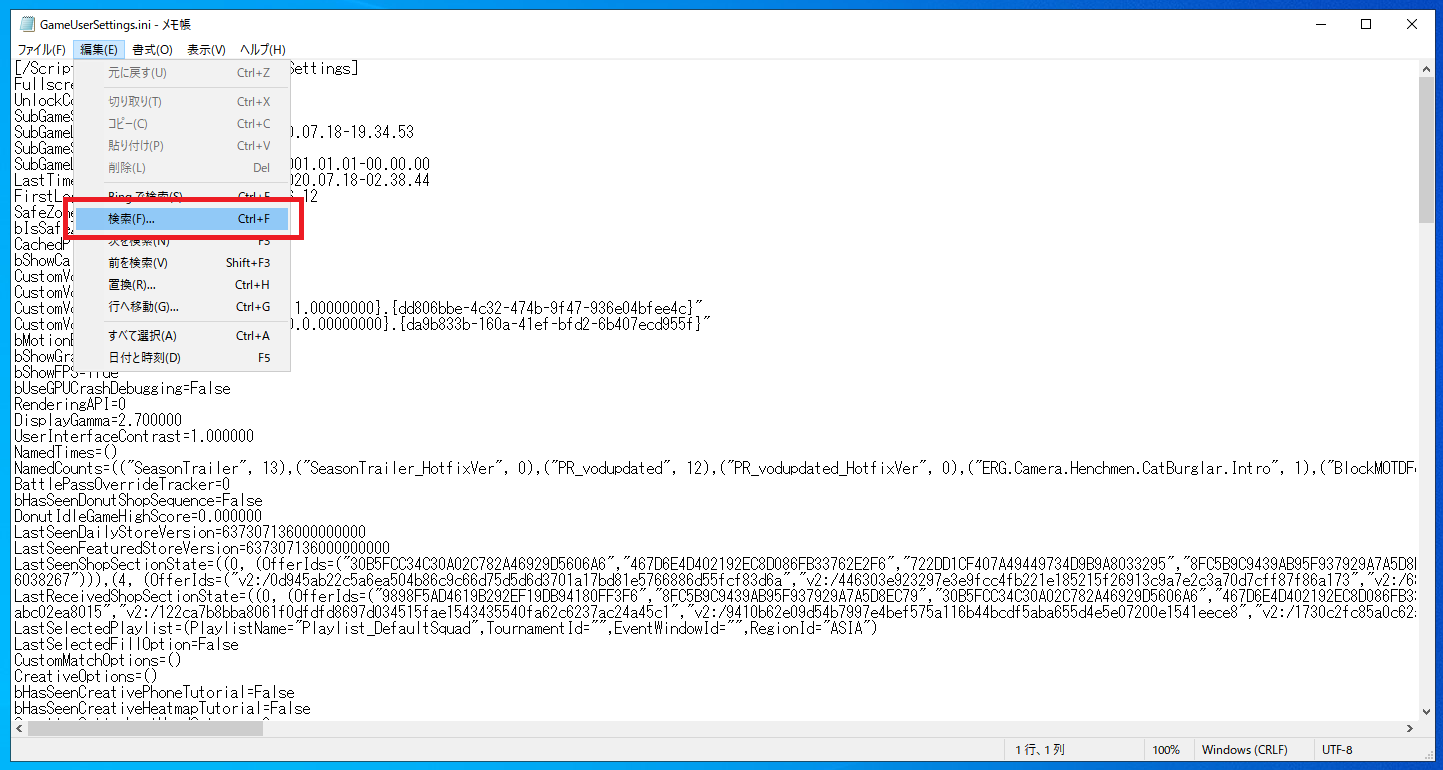
- 検索する文字のところに「FrameRateLimit」を入力して次を検索を選択
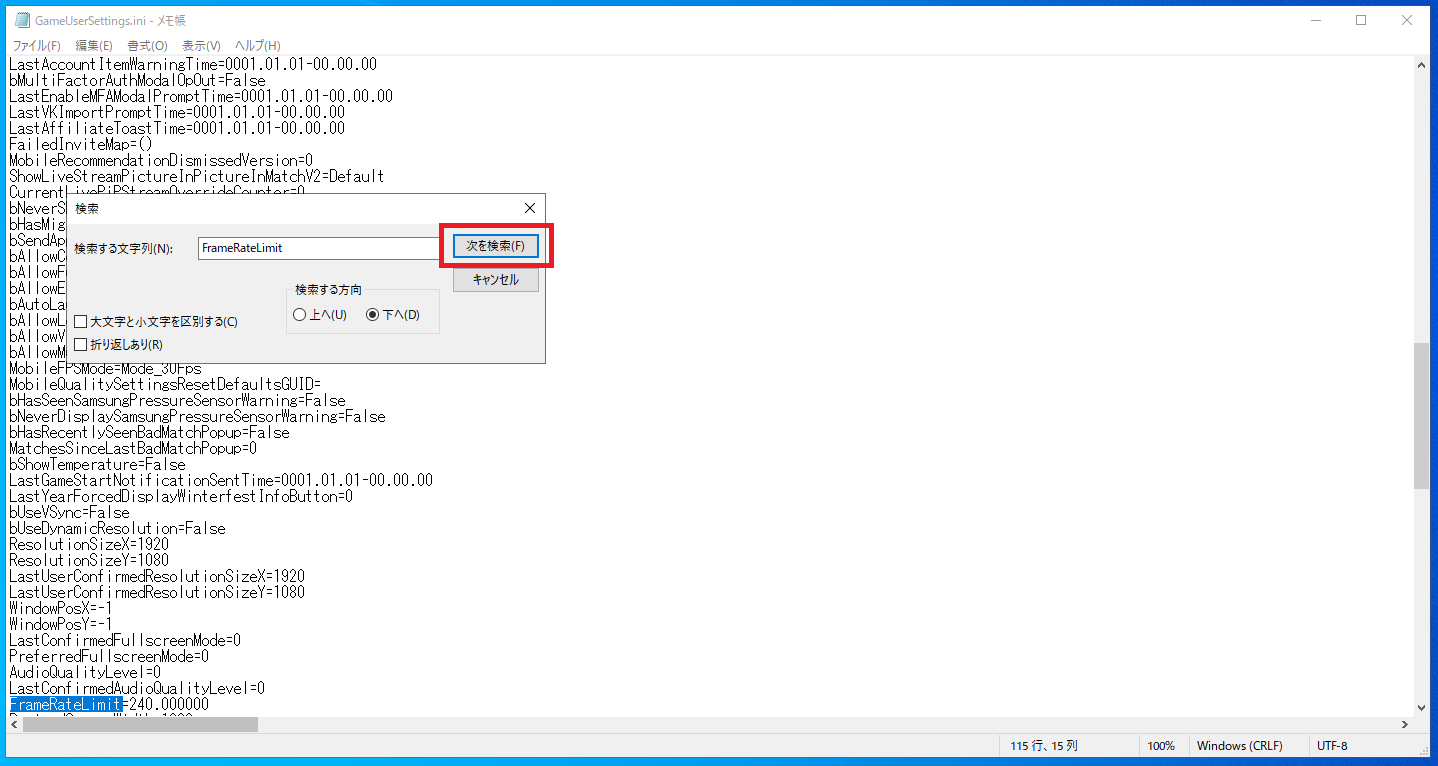
- FrameRateLimit=数字 の部分を書き換える
【240Hzのモニターを使っている場合】
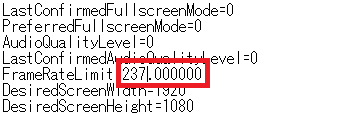
【144Hzのモニターを使っている場合】
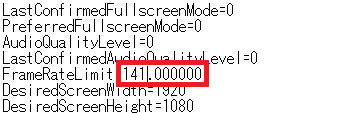
- 左上のファイルを左クリックして上書き保存を選択
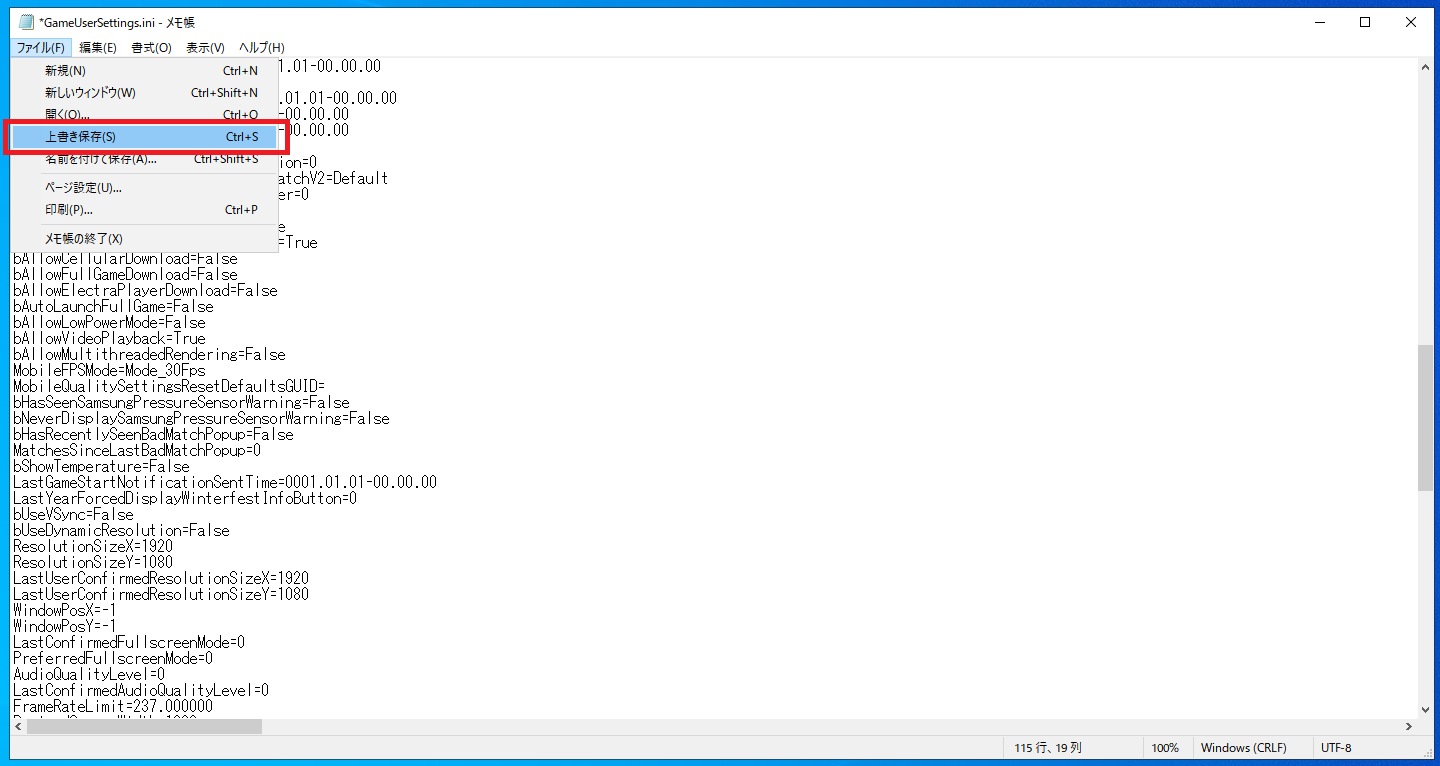
読み取り専用にチェック
余談:最大フレームレートの表記
フォートナイトの設定画面から最大フレームレートを確認すると「60FPS」になっていますが、これでOKです。
この60FPSになっているのを『240FPS』に変更してしまうと、最大フレームレートが240になってしまうので注意が必要です。(フォートナイトを再起動すれば今回設定したフレームレートになる)
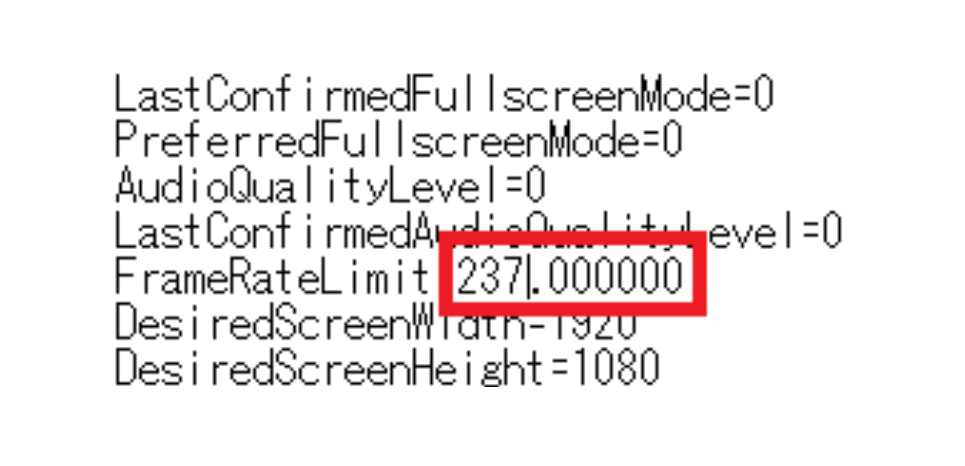

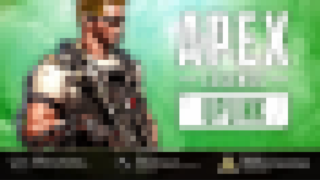
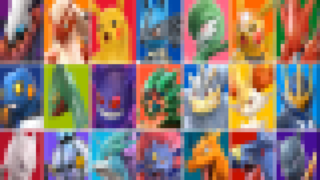


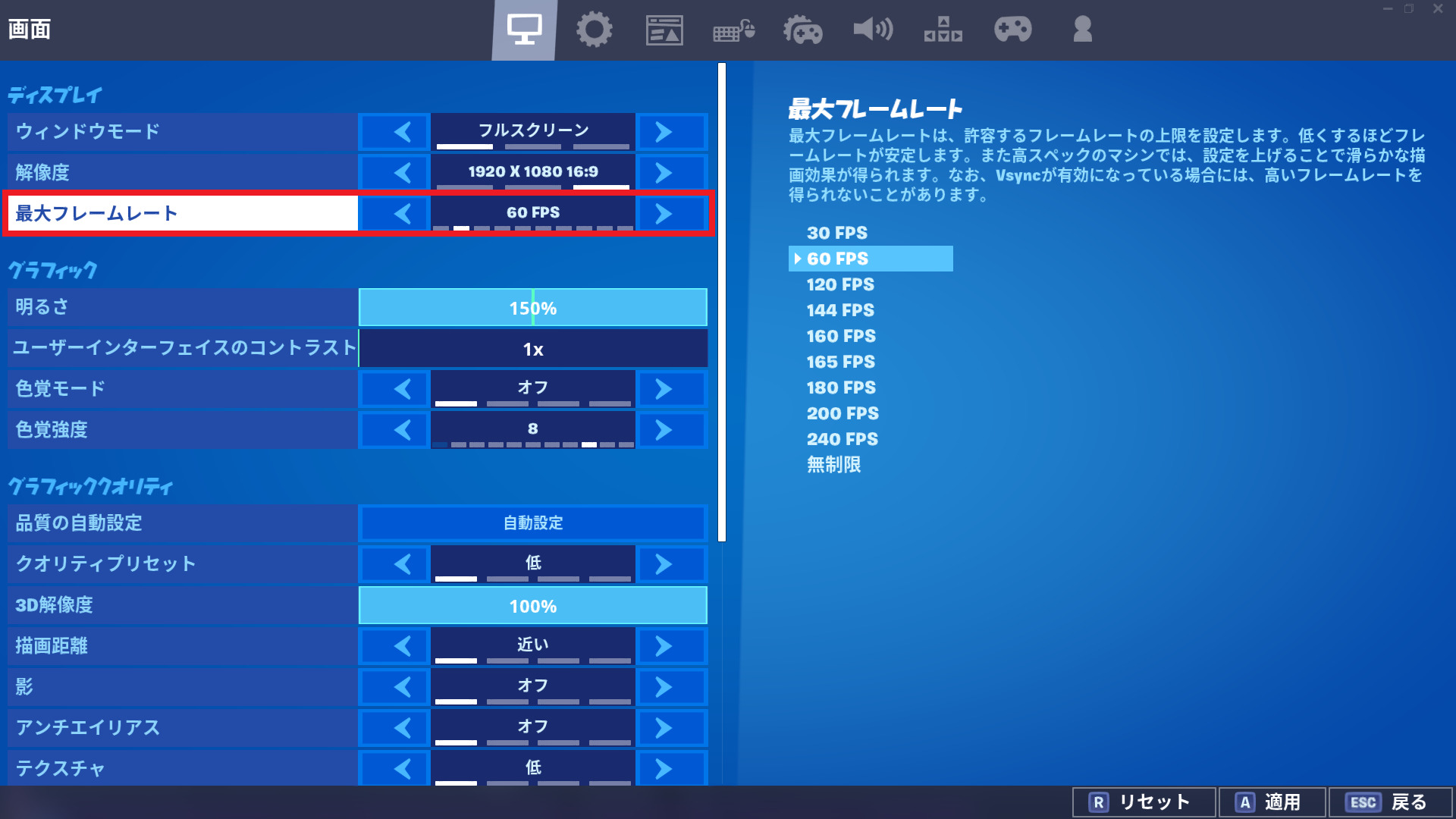



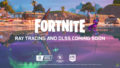






コメント